¿Aún con Bridge? o cómo administrar y catalogar tus fotos.
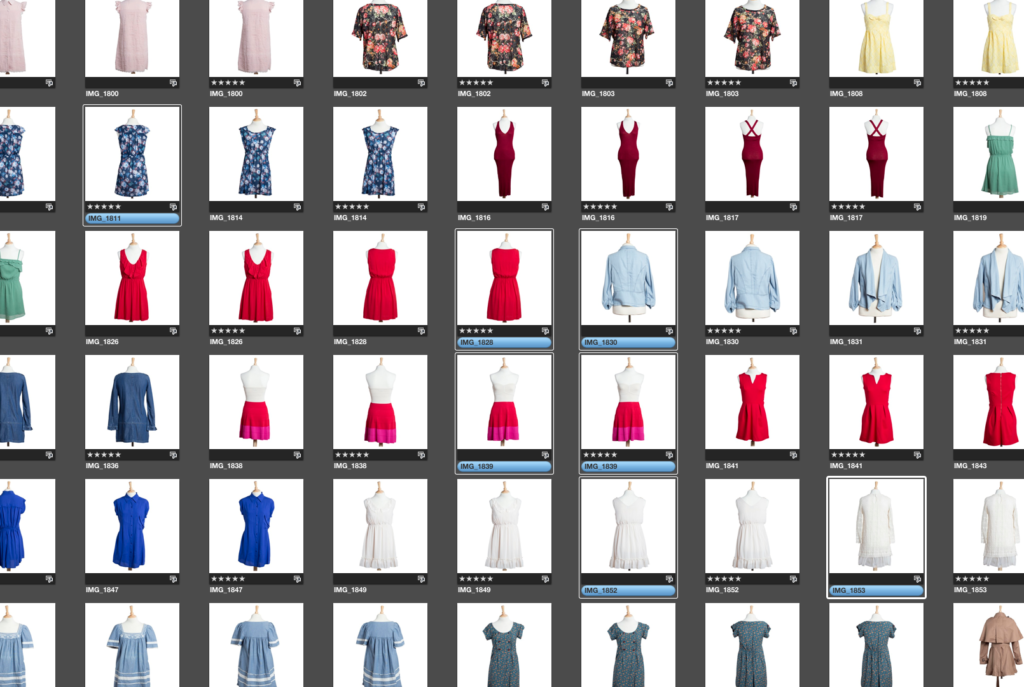
Todos, cuando nos hicimos con nuestra primera cámara digital, empezamos creando carpetas para almacenar las fotos. Lo mismo hicimos a la hora de escanear las diapositivas. Carpetas y más carpetas donde se iban acumulando sesiones. A veces las carpetas tenían el nombre de la modelo, a veces el lugar en el que se había realizado la sesión, o el viaje, y así hasta completar un sinfín de categorías. Además si estaban mal nombradas el problema se hacía más y más inmanejable.
Era un auténtico lío de carpetas y sub-carpetas y tenías que abrir una por una para ver bien si la foto que te habían pedido estaba en alguna de ellas. Para colmo, siempre había una foto donde no tocaba. Salió el Adobe Bridge, pero su lentitud y limitaciones me exasperaba hasta que acabe odiándolo. Un buen día, ya hace muchos años, descubrí el Extensis Portfolio y me hizo feliz, pues creaba un thumbnail de todos los archivos de imagen, te permitía clasificar fácilmente y otras varias interesantes opciones que me ahorraban tiempo. Hablo de finales de los 90.
Si escribo esto es porque estoy asombrado de que cuando pregunto de vez en cuando a mis colegas qué programa usan para catalogar y administrar todo su stock de miles y miles de fotos… ¡algunos todavía me hablan del Bridge! Es algo que no me acabo de creer, ya que actualmente existen magníficas aplicaciones que están ahorrando mucho trabajo y tiempo a miles de fotógrafos de todo el mundo.
Mi historia personal empezó con el Aperture de Apple. Era 2007 y me enfrentaba a un reto profesional muy interesante. Un colega llamado Javier Pierini me ofreció participar como fotógrafo y director de post-producción de la primera colección latina de fotos para bancos de imágenes para la conocida marca de Latinstock. Eran 26 sesiones con modelos y localizaciones y de cada sesión llegaban unos 1000 archivos raw de la Canon 5D. Había que editarlos, revelarlos, retocarlos y asignarles unas 20 palabras clave a cada foto. Además de tener dos copias de seguridad actualizadas cada día. Tuve suerte. Por esos días Apple lanzaba un programa que por la maravillosa página de prestaciones más parecía un sueño que algo posible al alcance de la mano. Ni siquiera era caro como el Photoshop. Lo compramos y lo aprendí a manejar con las instrucciones. Paso por paso. Así descubrí cómo mejorar lo que los anglosajones llaman el Digital Imaging Workflow. Aprender bien a usarlo fue la mejor inversión en mi trabajo desde que descubrí de adolescente que cerrando el diafragma salen más cosas enfocadas.
Podías puntuar con estrellitas las fotos, editarlas preservando el original, retocar, crear ‘stacks’ o series, aplicar los ajustes de color a fotos similares con un solo click… podías personalizar el nombrado de archivos, crear proyectos, carpetas y álbumes… podías compartirlas por mail, exportar versiones y originales y con los plugins adecuados, subirlas a tu ftp y a PhotoShelter… y por si fuera poco les podías asignar keywords o palabras clave con sólo arrastrarlas al lote de fotos. En fin una maravilla. Justo por esas fechas pero más tarde salió el Adobe Lightroom, que es básicamente el mismo tipo de programa. Uno de los dos debe ser usado por cualquier fotógrafo que se precie de saber gestionar su cada vez más valioso tiempo. Invito también a los usuarios de Digital Photo Professional y Capture One que nos hablen comentando en el post de las maravillas de tener todo el archivo bien catalogado, nombrado y seguro.

Ejemplo de pantalla en Aperture
La parte que más preocupa de las aplicaciones como Aperture o Lightroom es la calidad del revelado digital o raw processing. Es cierto que hay diferencias entre el propio de Adobe Photoshop (ACR) o Adobe Camera Raw y el resto de aplicaciones. Si trabajas para Fine Art y reproducciones de calidad es importante que elijas bien tu procesador de raw pero si tus fotos acaban en la web, soy de la opinión de que poco importa cómo la conviertas a JPG si la foto es buena.
Es muy importante hacer un esquema de tu base de datos de imágenes y estructurarla con el fin de que puedas buscar con facilidad. Cómo dije en otro post la manera que yo utilice es esta: Una libreria diferente para cada categoría general adaptada a tu trabajo. La mía fue: Viaje, Gente, Still life (objetos,bodegones) y dentro de viaje cada proyecto es un pais y cada población un album. Si lo que tenemos es muchas fotos de gente yo crearía un proyecto para cada clase de fotos: retrato, bodas, calle y dentro de cada proyecto crearía un album con los nombres de las personas. Es sólo un ejemplo pero puede ilustrar a quienes aun se están preguntando cómo organizarse mejor.